
Canon_EOS_550D-HG-Ru
.pdf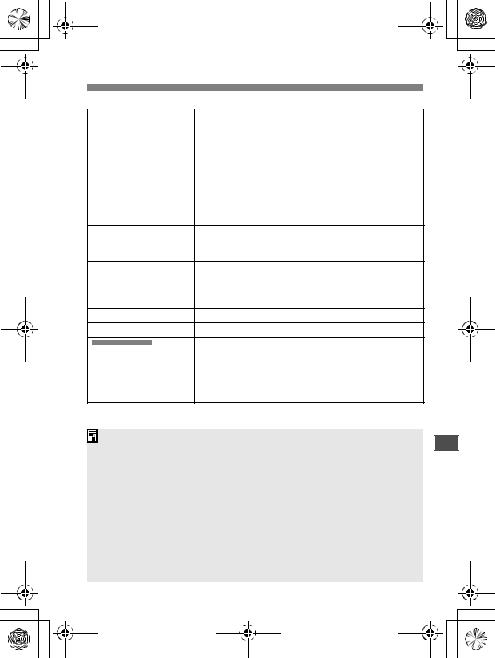
H101_R.book Page 163 Friday, January 15, 2010 7:19 PM
|
kВоспроизведение видеозаписей |
|
|
|
|
|
|
Функция |
Описание |
2Выход |
Возврат к отображению одного изображения. |
7Воспроизведение |
Нажатие кнопки <0> позволяет переключаться |
между воспроизведением и приостановкой. |
|
8Замедленное |
Диском <U> можно настроить скорость |
замедленного воспроизведения. Скорость |
|
воспроизведение |
замедленного воспроизведения указывается в |
|
правом верхнем углу. |
5Первый кадр |
Отображает первый кадр видеозаписи. |
При каждом нажатии <0> отображается один 3Предыдущий кадр предыдущий кадр. При удержании кнопки <0>
будет выполненаобратная перемотка видеозаписи.
При повторном нажатии кнопки <0> будет 6Следующий кадр выполняться покадровое воспроизведение
видеозаписи. При удержании кнопки <0> будет выполнена перемотка видеозаписи вперед.
4Последний кадр Отображает последний кадр видеозаписи.
XРедактирование Отображает экран редактирования (стр. 164).
|
|
|
|
|
Позиция воспроизведения |
|
|
|
|
|
|
мм’ сс” |
Длительность воспроизведения |
||||
9Громкость |
Громкость звука встроенного громкоговорителя |
||||
(стр. 162) можно настроить с помощью диска |
|||||
|
|
|
|
|
<6>. |
Ниже приводятся сведения о длительности непрерывного воспроизведенияпри23°C приполностьюзаряженномаккумуляторе
LP-E8: Прибл. 2 ч 30 мин.
В режиме просмотра одиночных изображений нажмите кнопку <B> для переключения в режим отображения информации о параметрах съемки (стр. 173).
Если фотография была сделана во время видеосъемки, то при воспроизведении видеозаписи фотография будет отображаться в течение 1 секунды.
При подключениикамеры ктелевизору (стр. 167, 169) для просмотра видеозаписи громкость следует настраивать на телевизоре (настройка громкости при помощи диска <6> невозможна).
163
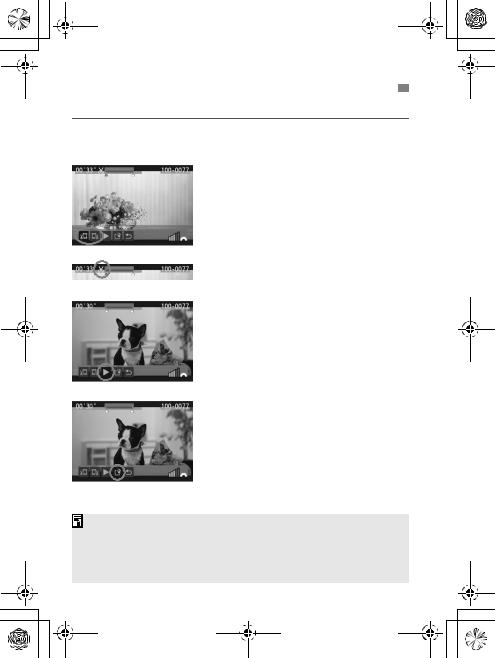
H101_R.book Page 164 Friday, January 15, 2010 7:19 PM
XРедактированиепервогоипоследнегофрагментавидеозаписи 
Можно удалять первый и последний фрагменты видеозаписи с шагом 1 с.
 1 2
1 2
На экране воспроизведения видеозаписи выберите [X].
X Отображается экран удаления.
Задайтечасти, которыенеобходимоудалить.
Выберите[U] (Вырезатьначало) или[V] (Вырезатьконец) инажмитекнопку<0>. Используйте клавиши <U>, чтобы просмотреть предыдущие или последующиекадры. Удерживайтекнопку для ускоренного просмотра кадров. После того, как вы выбрали часть, которую вы хотите удалить, нажмите <0>. Часть, выделенная синим цветом в верхней части экрана будет оставлена.
3
4
Просмотритеотредактированноевидео.
Выберите [7] инажмите кнопку <0>, чтобывоспроизвестивыделенную синим цветомчасть.
Чтобыизменить редактирование, возвратитесь к шагу 2.
Чтобы отменить редактирование, выберите [2] и нажмите кнопку <0>.
Сохраните видеозапись.
Выберите пункт [W], инажмитекнопку
<0>.
XПоявляетсясохраненныйэкран.
Чтобысохранитьегокакновуювидеозапись, выберите[Новыйфайл]. Чтобысохранить видеозаписьиперезаписатьсуществующий файлвидеозаписи, выберите[Перезаписать]. Затемнажмитекнопку<0>.
Поскольку редактирование производится с шагом в 1 сек. (место, отмеченное [X]), реальное место, в котором видео будет отредактировано, может немного отличаться от места, которое было указано.
Если на карте недостаточно места, то выбрать [Новый файл] будет невозможно. Программа ZoomBrowser EX/ImageBrowser (ПО, входящее в комплект камеры) обеспечивает расширенные функции редактирования.
164
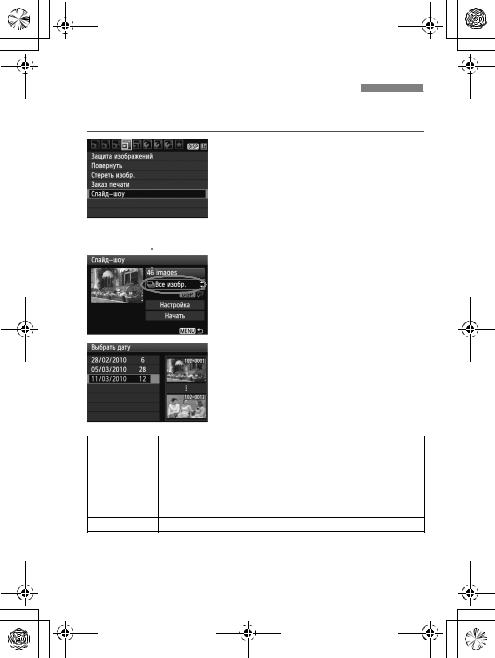
H101_R.book Page 165 Friday, January 15, 2010 7:19 PM
3Слайд-шоу (Автопросмотр) 
Изображения, хранящиесянакартепамяти, можнопросматриватьв режиме автоматического показа слайдов.
|
|
1 |
Выберите [Слайд-шоу]. |
|
|
|
|
|
На вкладке [3] выберите пункт |
|
|
|
|
|
[Слайд-шоу] и нажмите кнопку |
|
|
|
|
|
<0>. |
|
|
Количество изображений |
2 |
Выберите изображения для |
|
||
для воспроизведения |
воспроизведения. |
|
|||
|
|
|
Клавишами <V> выберите |
|
|
|
|
|
верхнийпунктменю, затемнажмите |
|
|
|
|
|
кнопку <0>. Клавишами <V> |
|
|
|
|
|
выберите один из следующих |
|
|
|
|
|
вариантов: [jВсе изобр./iДата/ |
|
|
|
|
|
kВидеозаписи/zФотографии]. |
|
|
|
|
|
Затем нажмите кнопку <0>. |
|
|
|
|
|
Если выбран вариант [iДата], |
|
|
|
|
|
нажмите кнопку <B>, пока |
|
|
|
|
|
подсвечивается значок <zH>. |
|
|
|
|
|
Появляется экран [Выбрать дату]. |
|
|
|
|
|
Клавишами <V> выберите дату, |
|
|
|
|
|
затем нажмите кнопку <0>. |
|
|
|
|
|
|
|
|
Параметр |
|
|
Описание |
|
|
jВсе |
Воспроизводятся все фотографии и видеозаписи, |
|
|
||
имеющиеся на карте памяти. |
|
||||
|
|
||||
iДата |
Воспроизводятся фотографии и видеозаписи, снятые в |
|
|
||
выбранную дату. |
|
||||
|
|
||||
kВидео |
Воспроизводятся все видеозаписи на карте памяти. |
|
|
||
zФото Воспроизводятся все фотографии на карте памяти.
165
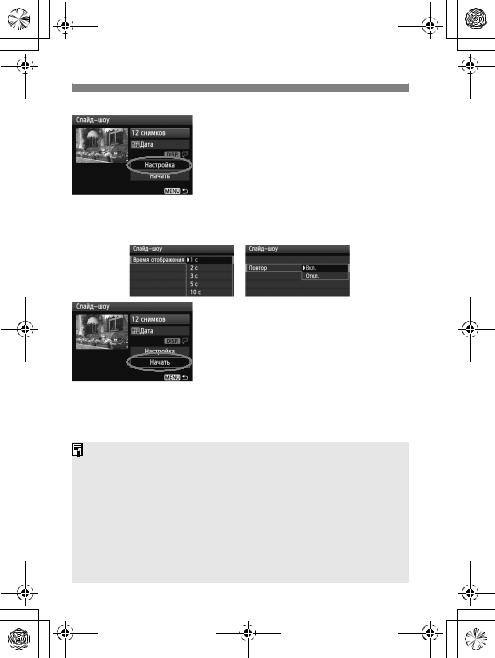
H101_R.book Page 166 Friday, January 15, 2010 7:19 PM
3Слайд-шоу (Автопросмотр)
3 Задайте параметры времени воспроизведения и повтора.
Клавишами <V> выберите пункт [Настройка], затем нажмите кнопку
<0>.
Для фотографий задайте параметры[Времяотображения] и [Повтор] и нажмите кнопку
<M>.
[Время отображения] |
[Повтор] |
4 Запустите слайд-шоу.
Клавишами <V> выберите пункт [Начать], затем нажмите кнопку
<0>.
X После отображения сообщения
[Загрузка изображения...]
начинается слайд-шоу.
5 Завершите слайд-шоу.
Для выхода из режима слайд-шоу и возвращения к экрану настройки нажмите кнопку <M>.
Для приостановки слайд-шоу нажмите кнопку <0>. Во время паузы в левом верхнем углу изображения отображается символ [G]. Для возобновления слайд-шоу нажмите <0>.
Во время автовоспроизведения можно изменить формат отображения фотографий, нажав кнопку <B>.
Во время просмотра видео диском <6> можно настроить уровень громкости.
Во время паузы можно нажать кнопку <U> для просмотра другого изображения.
Во время слайд-шоу функция автоотключения питания не работает. Время отображения может изменяться в зависимости от изображения. Сведения о просмотре слайд-шоу на экране телевизора см. стр 167, 169.
166
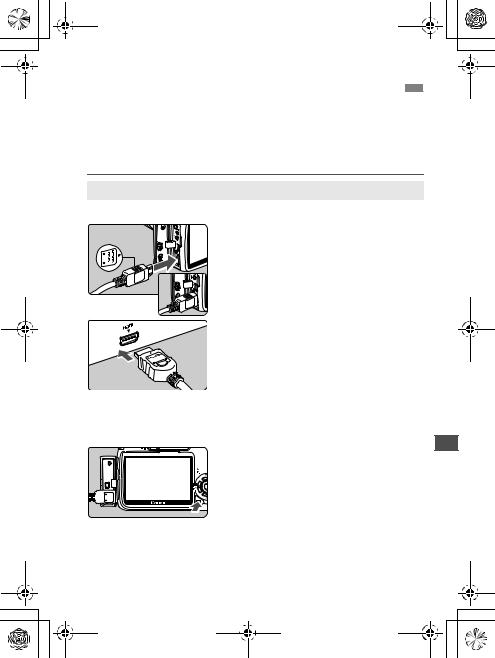
H101_R.book Page 167 Friday, January 15, 2010 7:19 PM
Просмотризображенийнаэкранетелевизора 
Можно просматривать фотографии и видеозаписи на экране телевизора. Прежде чем подсоединить кабель к камере и телевизору или отсоединить его, выключите камеру и телевизор.
*Громкость звука следует настраивать на телевизоре.
*Часть отображаемого изображения может обрезаться – это зависит от модели телевизора.
ПросмотрнаэкранеHD телевизоров(телевизороввысокойчеткости)
Требуется кабель HDMI HTC-100 (продается отдельно).
1 Подключите кабель HDMI к камере.
ПодключитекабельHDMI кразъему
камеры <D>.
Вставьте штекер с логотипом
<dHDMI MINI>, обращенным к
передней панели камеры, в разъем
<D>.
2 Подключите кабель HDMI к телевизору.
Подключите кабель HDMI ко входу HDMI телевизора.
3 Включитетелевизорипереключите вход видеосигнала телевизора на выбор подключенного порта.
4  5
5
Установитепереключательпитания камеры в положение <1>.
Нажмите кнопку <x>.
XНа экране телевизора появляется изображение (на ЖК-дисплее камеры изображение отсутствует). Изображения отображаются на экране телевизора с автоматически установленным оптимальным разрешением.
При помощи кнопки <B> можно изменить формат отображения. Для просмотра видео см. стр. 162.
167
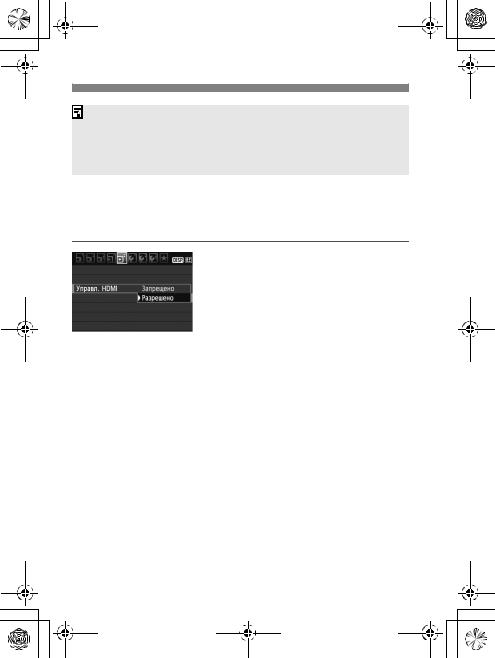
H101_R.book Page 168 Friday, January 15, 2010 7:19 PM
Просмотр изображений на экране телевизора
Не подключайте другие устройства к разъему камеры <D>. В противном случае может возникнуть неисправность.
Некоторые телевизоры не отображают снятые изображения. В этом случае, для подсоединения к телевизору используйте предоставляемый аудио/видеокабель. Одновременное использование разъемов <q/C> и <D> камеры невозможно.
Для телевизоров HDMI CEC
Если фотоаппарат подключен к телевизору, совместимому с HDMI CEC* через кабель HDMI, вы можете использовать пульт ДУ телевизора, чтобы управлять воспроизведением.
* Функция, позволяющая управлять несколькими устройствами HDMI через один пульт ДУ.
1 Выберите [Управл. HDMI].
Навкладке[4] выберитепункт[Управл. HDMI], затемнажмитекнопку<0>. Выберите пункт[Разрешено] инажмитекнопку<0>.
XКогда фотоаппаратподключаетсяк телевизору, входнойсигнал телевизора автоматически переключится напорт HDMI, подключенный кфотоаппарату. Есливы нажметекнопку<x> нафотоаппарате, вы сможетеиспользоватьпультДУтелевизора, чтобыуправлятьпроигрыванием.
2
168
Выберите изображение.
Направьте пульт ДУ на телевизор и нажмите кнопку / , чтобы выбрать изображение. ЗатемнажмитекнопкуEnter.
XПоявится меню. Отображаемое менюбудет отличатьсядля фотографий ивидео. Нажмите кнопку / чтобы выбрать нужную опцию и нажмите кнопку Enter.
XЧтобы отобразить слайд-шоу (автовоспроизведение), нажмите на пульте ДУ кнопку / и выберите опцию, затем нажмите кнопку Enter. Выберите [Возврат] и нажмите кнопку Enter. Меню исчезнет и вы сможете использовать кнопку / для выбора изображения.
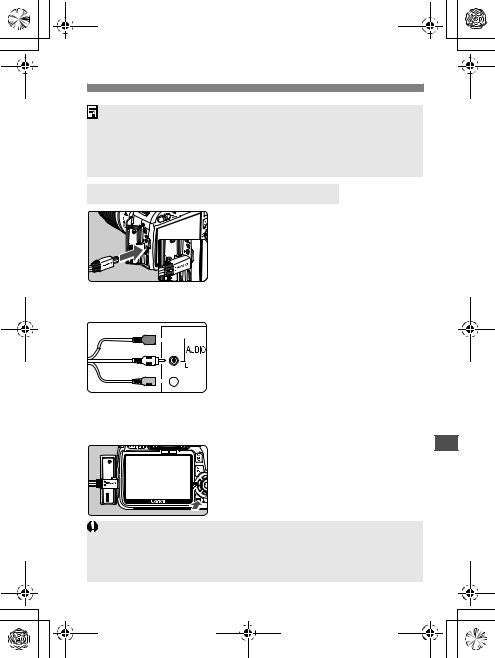
H101_R.book Page 169 Friday, January 15, 2010 7:19 PM
Просмотр изображений на экране телевизора
Для некоторых телевизоров необходимо сначала включить соединение HDMI CEC. Подробности смотрите в инструкции по эксплуатации телевизора. Некоторыемоделителевизоров, дажесовместимыесHDMI CEC, могутработать неправильно. В этом случае установите опцию [4Управл. HDMI] фотоаппарата на [Запрещено] и используйте кнопки фотоаппарата для управления воспроизведением.
Просмотр с помощью не-HD телевизора


 1 Подключите прилагаемый
1 Подключите прилагаемый
аудио/видеокабель к камере.
Подключите аудио/видеокабель ко
входу <q/ C>
камеры.
Вставьте штекер в разъем <q/ C> логотипом <Canon>, направленным в сторону задней панели камеры.
(Красный)
(Белый)
(Желтый)
2 Подключите аудио/видеокабель к 








 телевизору.
телевизору.
Подключите аудио/видеокабель к
видео и аудио входам телевизора.










 3 Включитетелевизорипереключите вход видеосигнала телевизора на выбор подключенного порта.
3 Включитетелевизорипереключите вход видеосигнала телевизора на выбор подключенного порта.
4 Установитепереключательпитания камеры в положение <1>.
5 Нажмите кнопку <x>.
X На экране телевизора появляется
изображение (на ЖК-дисплее
камеры изображение отсутствует). Для просмотра видео см. стр. 162.
Используйтетолькоаудио/видеокабель, входящийвкомплектпоставки. При использовании другого кабеля изображения могут не отображаться.
Если ТВ-стандарт не соответствуетвидеосистеме телевизора, изображения будут отображаться неправильно. Установите правильный формат видеосистемы в пункте [6ТВ-стандарт].
169
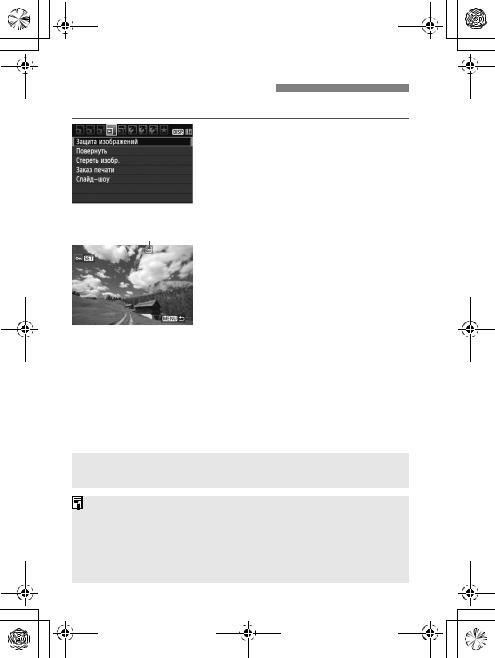
H101_R.book Page 170 Friday, January 15, 2010 7:19 PM
KЗащита изображений 
Защита изображений исключает их случайное стирание.
Значок защиты изображения
1 Выберите пункт [Защита изображений].
На вкладке [3] выберите пункт
[Защита изображений], затем нажмите кнопку <0>.
XОткрывается экран установки защиты.
2 Выберите изображение и установите его защиту.
Клавишами <U> выберите изображение, для которого необходимо установить защиту и нажмите кнопку <0>.
XЕсли изображение защищено, вверхуэкранаотображаетсязначок
<K>.
Для отмены защиты изображения снованажмитекнопку<0>. Значок <K> исчезает.
Для защиты другого изображения повторите шаг 2.
Для выхода из режима установки защиты изображений нажмите кнопку <M>. Снова открывается меню.
 При форматировании карты памяти (стр. 42) защищенные
При форматировании карты памяти (стр. 42) защищенные
изображения также удаляются.
После того как изображение защищено, его нельзя удалить с помощью предусмотренной в камере функции стирания. Для стирания защищенного изображения сначала необходимо снять защиту.
При стирании всех изображений (стр. 172) сохраняются только защищенные изображения. Это удобно для одновременного удаления всех ненужных изображений.
170

H101_R.book Page 171 Friday, January 15, 2010 7:19 PM
LСтирание изображений 
Изображения можно выбирать и стирать по одному, либо можно стереть сразу несколько изображений. Защищенные изображения (стр. 170) стереть нельзя.
Восстановление стертого изображения невозможно. Перед стиранием изображения убедитесь, что оно больше не нужно. Во избежание случайного стирания важных изображений установите для них защиту. Удаление изображения 1+73
удалит изображения RAW и JPEG.
Стирание одиночного изображения
1 Откройте изображение, которое требуется стереть.
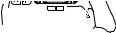
 2
2
3
Нажмите кнопку <L>.
XВ нижней части экрана появится меню стирания.
Сотрите изображение.
Выберитевариант[Удалить], затем нажмите кнопку <0>. Отображаемое изображение будет удалено.
3Пометкаизображенийфлажками<X> длястиранияоднойоперацией
Пометив стираемые изображения, можно одновременно стереть несколько изображений.
1 Выберите [Стереть изобр.].
На вкладке [3] выберите пункт
[Стереть изобр.], затем нажмите кнопку <0>.
171
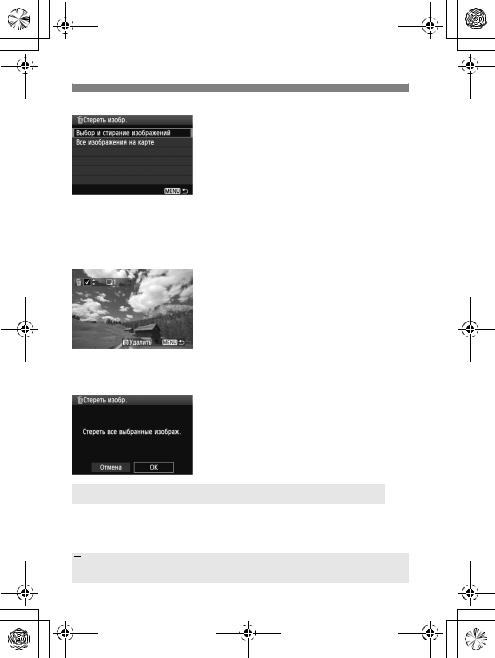
H101_R.book Page 172 Friday, January 15, 2010 7:19 PM
LСтирание изображений
2 Выберите [Выбор и стирание изображений].
Выберите пункт [Выбор и стирание изображений], затем нажмите кнопку <0>.
XИзображения появятся на экране. Для просмотра сразу трех изображений нажмите кнопку <I>. Для возврата в режим просмотраодиночныхизображений нажмите кнопку <u>.
3 Выберите изображения, которые требуется удалить.
Выберите изображения, которые требуется удалить, и нажимайте клавиши <V>.
XВ левом верхнем углу появится значок <X>.
Для стирания других изображений повторите шаг 3.
4 Сотрите изображения.
Нажмите кнопку <L>. Выберите [OK], затем нажмите кнопку <0>.
XВыбранное изображение будет удалено.
3Стирание всех изображений на карте памяти
Можнотакжестеретьвсеизображения накартепамяти. Есливменю
[3Стеретьизобр.] выбранозначение[Всеизображениянакарте],
будут стерты все изображения, находящиеся на карте памяти.
 Для того, чтобы удалить также защищенные изображения, отформатируйте карту памяти (стр. 42).
Для того, чтобы удалить также защищенные изображения, отформатируйте карту памяти (стр. 42).
172
